ثم اكتب تعليقك
iCareFone - أداة النسخ الاحتياطي المجانية لنظام iOS ومدير البيانات السهل
النسخ الاحتياطي/النقل/الاستعادة/إدارة بيانات iOS بنقرات بسيطة
النسخ الاحتياطي/إدارة بيانات iOS بسهولة
النسخ الاحتياطي/إدارة بيانات iOS في نقرات
هل تعاني في فهم تنسيق الملف "BMP" الغريب هذا؟ هل تحاول معرفة كيف يمكنك تحويله إلى ملف JPG المعتاد عليه؟ ستساعدك هذه المقالة!
JPG هو تنسيق ملف الصور القياسي المستخدم عبر الويب. عندما يكون لديك ملف JPG، نضمن لك أن جميع مواقع الويب والتطبيقات تدعمه.
لكن الأمور ليست بهذه البساطة إذا كان لديك تنسيق ملف آخر في متناول اليد، مثل BMP. في هذه الحالة، عليك أولاً تحويل الملف إلى صيغة JPG أولاً.
إذا كنت لا تعرف كيفية تحويل BMP إلى JPG، فدعنا نساعدك! إليك كل ما تحتاج إلى معرفته.

يمثل تنسيق الملف BMP ملفات الصور النقطية.
الصورة النقطية هي ملف صورة غير مضغوط، أو مضغوط بطريقة غير قابلة للفقدان، للحفاظ على معظم البيانات المخزنة في الصورة.
يمكن عرض الصورة النقطية على أي جهاز عرض، حتى بدون وجود محول عرض. ولهذا السبب يتم استخدام ملفات BMP على نطاق واسع للطابعات والشاشات القديمة وغيرها من الأجهزة الإلكترونية المماثلة.
باختصار، يقوم ملف BMP بتخزين بيانات الألوان لكل بكسل على حدة - مما يساعده في الحفاظ على كافة معلومات الألوان.
كان BMP هو أول تنسيق ملف للصور الرقمية على الإطلاق. بالرغم من أنها لا تزال قابلة للاستخدام اليوم، فقد عفا عليها الزمن تماما.
فهو يخزن الكثير من المعلومات، ولكن ليس بكفاءة عالية. يمكن أن تكون أحجام الملفات كبيرة جدًا بسبب البيانات غير المضغوطة. وهذا يجعل من الصعب عليك تخزين الكثير من ملفات BMP. ولهذا السبب يفضل معظم المستخدمين تحويل BMP إلى JPG.
من ناحية أخرى، يقوم تنسيق JPG بضغط البيانات، وهو فعال أيضًا. أحجام الملفات صغيرة مقارنة بـ BMPs مع الاحتفاظ بمعظم تفاصيل الصورة.
من الآمن أن نقول إن JPG هو تنسيق ملف أفضل لمعظم المستخدمين. يعد BMP أفضل فقط إذا كنت بحاجة إلى بيانات الألوان غير المضغوطة.
فيما يلي بعض الطرق التي يمكنك من خلالها تحويل BMP إلى JPG، وحتى JPG إلى BMP.
Tenorshare iCareFone هو وبسهولة أفضل تطبيق لهذه المهمة.
iCareFone هي أداة ضرورية لجميع مستخدمي الايفون. إنه يحتوي على الكثير من الميزات التي تتيح لك إدارة البيانات الموجودة على هاتفك الذكي.
ولكن، في هذه المقالة، سنركز بشكل خاص على تحويل ملف BMP إلى JPG. باستخدام iCareFone، يمكنك على الفور تحويل جميع ملفات BMP الخاصة بك إلى JPG بكميات كبيرة.
وإليك كيفية القيام بذلك.
قم بتنزيل وتثبيت Tenorshare iCareFone على جهاز الكمبيوتر أو جهاز Mac الخاص بك. افتح iCareFone على جهاز الكمبيوتر الخاص بك. قم بتوصيل هاتفك بالكمبيوتر باستخدام كابل USB. حدد علامة التبويب "إدارة البيانات" في iCareFone.

حدد زر الاستيراد واختر ملفات BMP على جهاز الكمبيوتر الخاص بك. وبعد ذلك، سيتم استيرادها إلى جهاز الايفون الخاص بك. إذا كانت الملفات موجودة على جهاز الايفون الخاص بك بالفعل، فيمكنك تخطي هذه الخطوة والانتقال إلى الخطوة التالية.
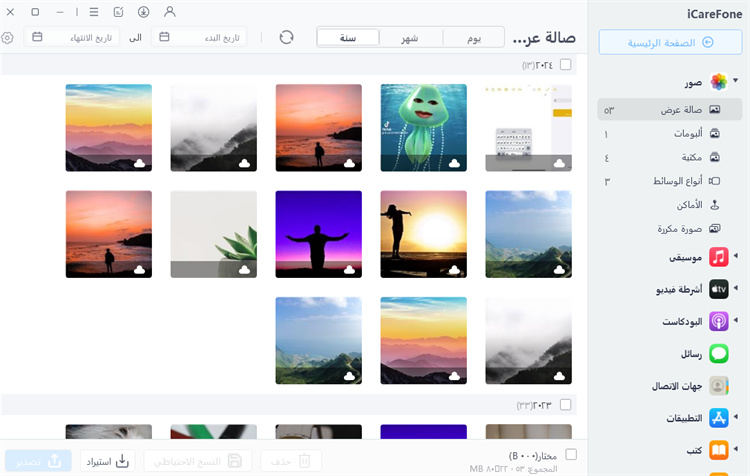
اختر "JPG" كتنسيق الملف المفضل لديك. سيتم الآن تحويل جميع ملفات BMP الخاصة بك .
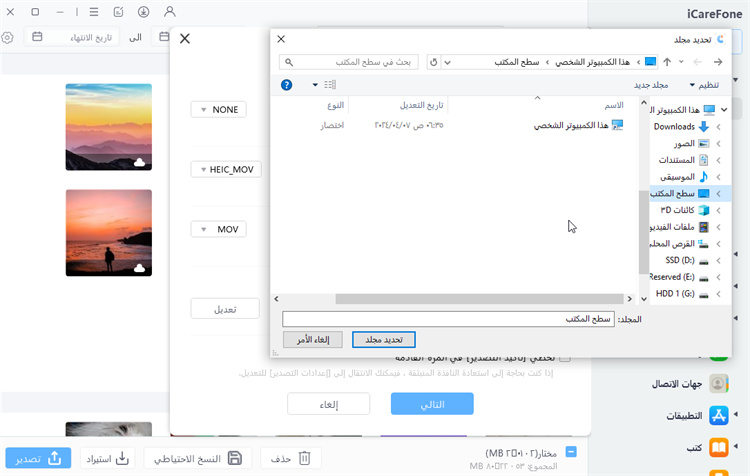
مواضيع ذات صلة كيفية تحويل TIF إلى JPG.
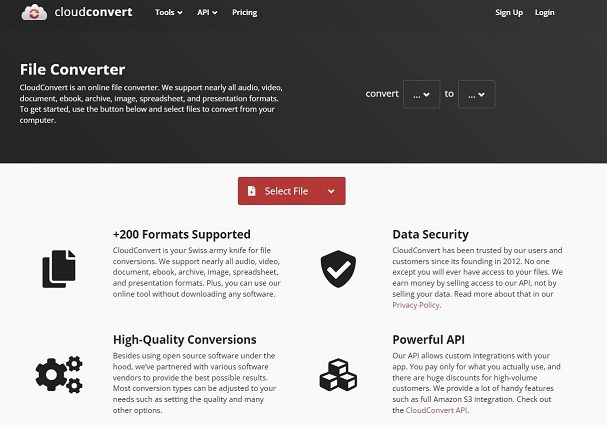
CloudConvert هي أداة بسيطة وموثوق بها يمكنك استخدامها لتحويل تنسيقات ملفات الوسائط المختلفة. وبالطبع، يمكن استخدامه أيضًا لتحويل ملف BMP إلى JPG.
لاحظ أن هذه الأداة متاحة بالكامل عبر الإنترنت. وهذا يعني أنه ليس عليك تنزيل أي شيء لاستخدامها. بدلا من ذلك، يمكنك استخدامها على متصفح جهاز الكمبيوتر الخاص بك.
إذا كنت موافقًا على هذه العيوب، فإليك كيفية استخدام هذه الأداة.
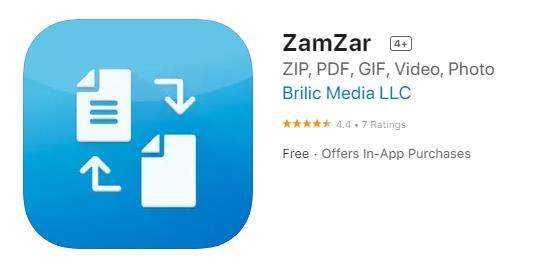
Zamar هي أداة أخرى عبر الإنترنت يمكنك استخدامها لتغيير BMP إلى JPG بسهولة. إنه يعمل تمامًا مثل CloudConvert . حتى أن لديها نفس الإيجابيات والسلبيات.
ومع قول ذلك، إليك كيفية استخدامه.
ليس حقيقيًا.
كما ذكرنا سابقًا، يعد BMP تنسيقًا قديمًا للملفات. وعلى الرغم من أنه يقوم بتخزين الكثير من البيانات، إلا أنك لن تفقد قدرًا كبيرًا من التفاصيل عند تحويله إلى JPG.
بالإضافة إلى ذلك، ستستفيد أيضًا من المزايا الأخرى لـ JPG، مثل أحجام الملفات الأكثر كفاءة والجودة العالية المحتفظ بها.
مواضيع ذات صلة تحويل MOV إلى MP4 دون فقدان الجودة.
إذا كنت بحاجة إلى تحويل BMP إلى JPG، فأنت تعرف الآن بالضبط كيف يمكنك القيام بذلك!
هناك العشرات من الأدوات عبر الإنترنت التي يمكنها القيام بهذه المهمة. ومع ذلك، إذا كنت تبحث عن الأفضل، فإن Tenorshare iCareFone هو ما تبحث عنه.
ثم اكتب تعليقك
بقلم خالد محمد
2025-12-02 / Photo Tips